坚果云 是一款 跨平台 的高速 同步网盘,适合于 多台终端 同步资料 协同使用 的用户 安装使用。与 其他网盘 相比,它可以省去手动 上传下载 文件的麻烦,让你在 A 电脑 上 编辑使用 的文件,可以继续在 B 电脑 上 继续操作。如果你仅是 作为备份 在 需要时 才进行下载的话,建议使用 阿里云盘 等 不限速网盘 进行使用。坚果云 在 传输流量 上对 免费用户 有一定 用量限制,不适合传输 大体积文件 进行使用。
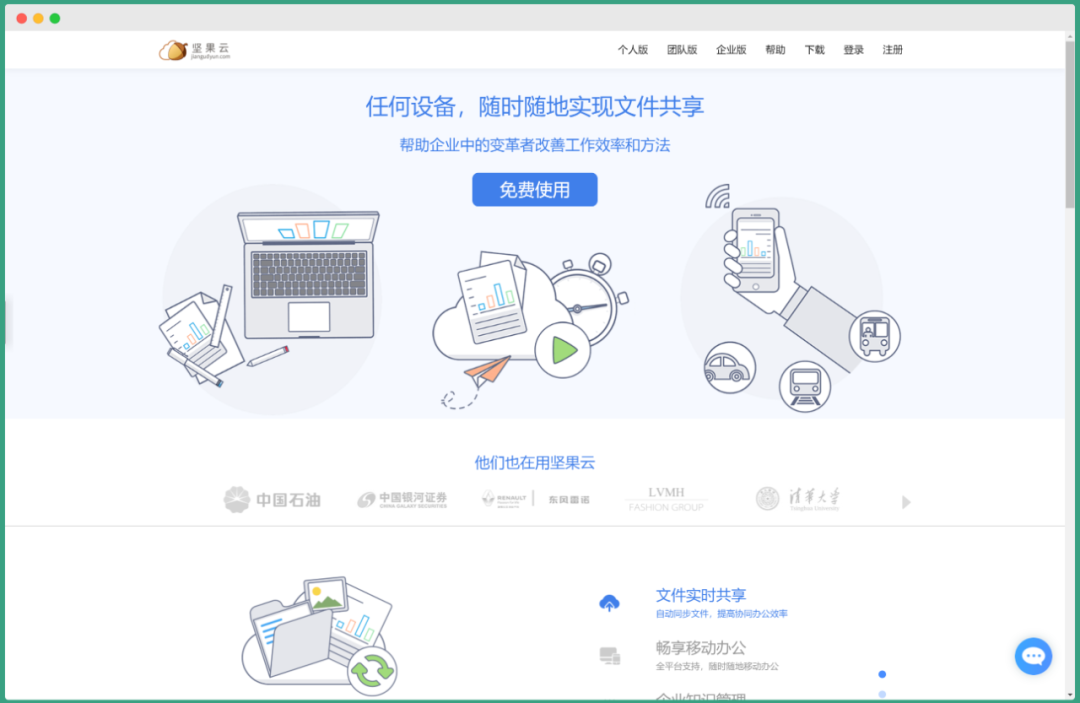
先访问 软件官网 点击 下载 进入 下载页面 后,根据需要 选择 相应平台 获取 安装程序。双击运行 安装程序后会弹出 .NET Framework 3.5 组件安装,如果 没有出现 则说明系统已 安装完成。程序无法修改 安装路径,双击程序后 等待片刻 即可 安装完成。

程序启动 后见 下方图示 的 程序界面,点击 注册 选项如实 填写信息 完成 账户注册。然后点击 登录 后进入 账户登录 界面。输入注册的 账户 和 密码 后再次点击 登录 按钮。进入 同步文件夹 设置界面,点击 修改路径 按钮,按需修改 同步文件夹 路径,设置成功 后点击 确认 进行保存即可。
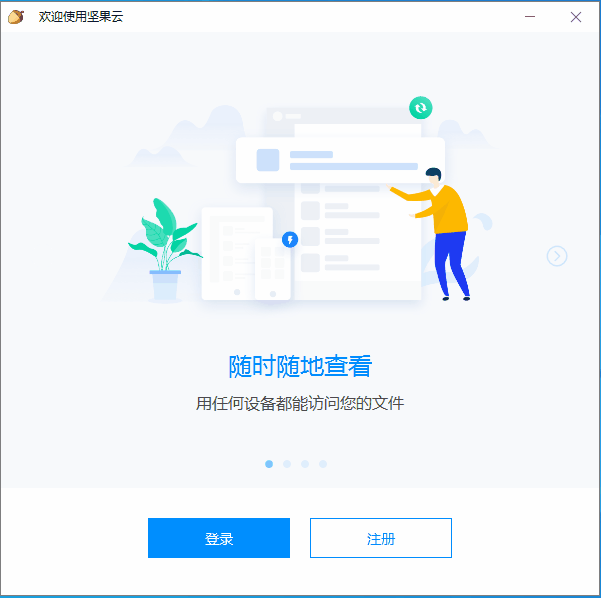
程序启动 后可在左侧切换 同步文件夹、最近更新、我的书签,点击 左下角 的 设置 按钮打开 常规设置 勾选 开机自动启动 后 避免忘记 同步文件。其他功能 包括 高级验证功能、启用文件保护锁、启用搜索快捷键 等功能 按需设置 即可。

在 同步文件夹 中可看到 同步文件,点击 任意文件 即可打开 同步文件 保存的 文件夹。 所有文件的 文件变化 都会 记录下来,能够让我们 更加直观 的看到 操作概述、修改时间 等信息。

首次使用 后会 自动同步:坚果云入门基础知识、坚果云进阶使用技巧、坚果云高级应用场景 文件,建议大家 认真阅读 以便更 快速上手 使用软件。所有 同步文件 均在该目录中,我们可以 创建多个文件夹 分别保存各类文件内容。待文件 同步成功 后均可在文件 左下角 看到 √ 号 同步成功 的 状态标识,更多介绍 可见官方的 视频说明。
https://www.jianguoyun.com/s/tutorial

坚果云 个人免费版 的 上传下载 流量不高,但日常 基础使用 还是够用的。如果你的 使用场景 只是同步一些 办公文档,我相信它会给你带来 非常不错 的体验。首次使用 前先使用 U盘 将所需要 同步文件 进行 手动备份,然后再使用 坚果云 同步 日常文件。
 坚果芸
坚果芸

